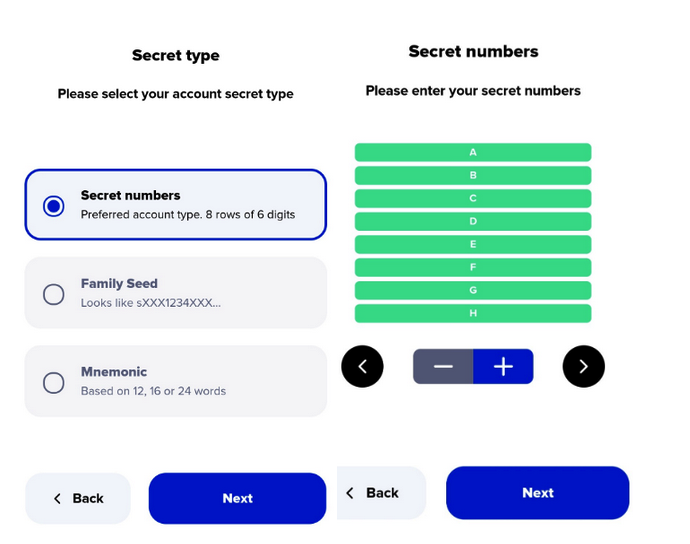Uma carteira tem seus prós e contras — é necessário avaliar todos os aspectos a favor e contra para tomar uma decisão sobre usá-la para o controle de seus XRP.
| <span>Prós</span> | Desvantagens |
| A suporte para multiassinatura permite configurar vários níveis de proteção para transações, o que aumenta significativamente a segurança. Além disso, a carteira oferece autenticação biométrica (Face ID, impressão digital) para proteger os ativos. | Em caso de perda das chaves privadas, o usuário pode perder seus ativos, mas isso é característico de todas as carteiras não custódiais. |
| Além da rede XRP, o Xaman também está integrado com outras plataformas que operam no XRP Ledger, como a Xahau. A carteira suporta mais de 8300 tokens. | No wallet, não há suporte para grandes ativos digitais, como o BTC e ETH e muitas outras criptomoedas populares, o que pode limitar seus usuários. |
| O aplicativo está disponível para Android e iOS, possui uma interface simples e intuitiva. | Para aproveitar ao máximo as funcionalidades da carteira, o usuário deve ter mais habilidades técnicas e compreensão do funcionamento do blockchain XRP Ledger. |
| A comissão para transações é mínima, o que torna a carteira atraente para usuários regulares de XRP. | Xaman não funciona em tablets, como o Apple iPad, porque sua interface não é adaptada para diferentes tamanhos de tela e muitos dispositivos semelhantes não suportam NFC. |
Como criar uma conta no Xaman
Xaman Wallet é compatível com dispositivos móveis que operam em Android 7 e iOS 13 (em todos os modelos a partir do iPhone 7) e superiores. A instalação da criptocarteira leva no máximo 10 minutos. É recomendado ler atentamente todas as informações que aparecerão nas dicas.
```html
Passo 1: Download
```Baixe a versão mais recente do Xaman Wallet na Google Play e na App Store. Links seguros para download estão disponíveis no site oficial da carteira.
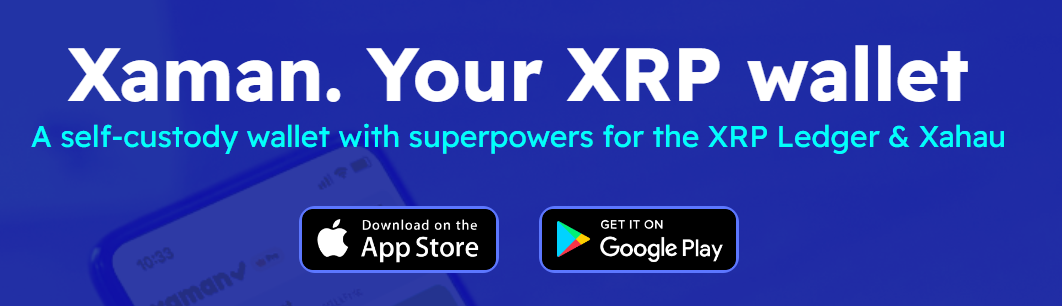
` Passo 2: Criação de Conta
`
Abra o aplicativo após a instalação no dispositivo. A tela de boas-vindas aparecerá para você. Clique no botão 'Iniciar' para começar a usar a carteira.
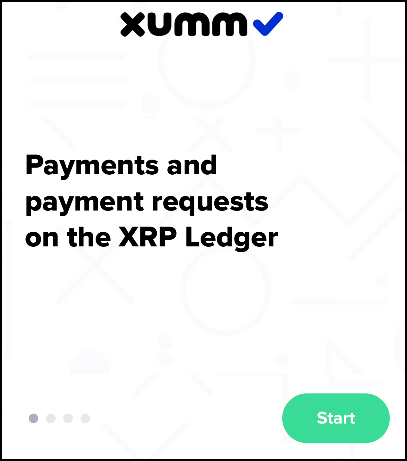
Passo 3: Criação de senha
No tela, aparecerá a janela ‘Criação de Senha’, que será solicitada ao entrar no aplicativo. Clique no botão ‘Iniciar’ e crie um código digital de 6 dígitos. Para maior segurança, a senha deve consistir em números aleatórios e não repetidos. Para confirmar, pressione ‘Avançar’, insira o código novamente, certifique-se de que o memoriza, e então toque em ‘Salvar’.
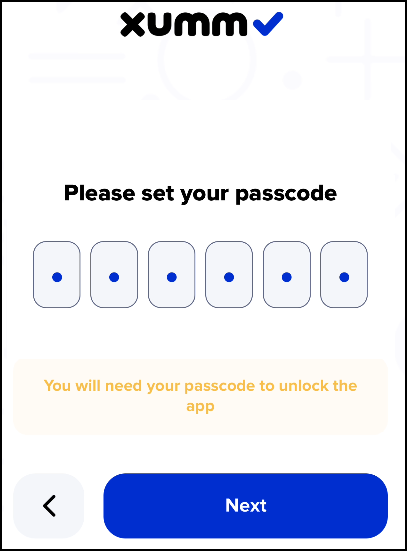
```html
Passo 4: Biometria
```Próxima tela de configuração — autenticação biométrica. Se você deseja acessar o aplicativo e confirmar transações usando a impressão digital, clique em 'Sim'. Essa função pode ser desativada a qualquer momento a seguir.
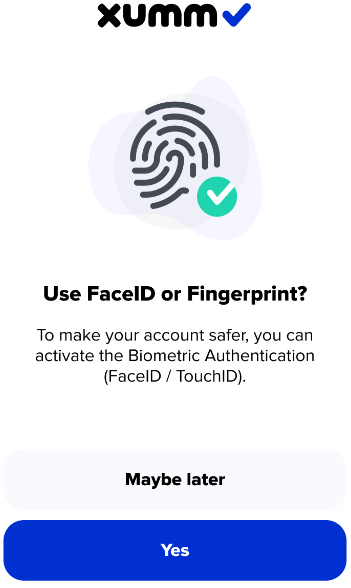
Passo 5: Push-notificações
Se você deseja receber notificações pop-up do aplicativo, clique em "Sim".
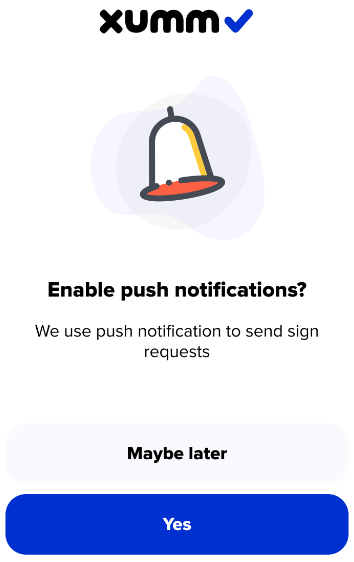
```html
Etapa 6: Treinamento
```As próximas 9 telas são dedicadas às características do uso da carteira. Leia atentamente as informações em cada página, para confirmação clique em 'Eu entendo' e, no final, em 'Confirmar'.
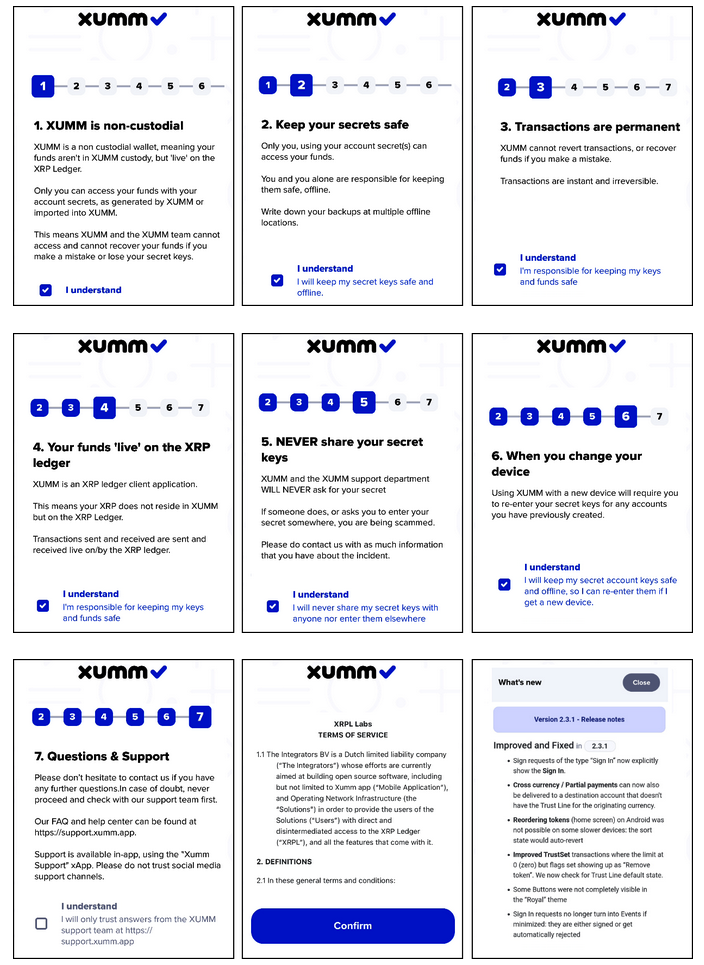
Passo 7: Conta do usuário
Na tela aparecerá a janela "Adicionar conta". Você tem a opção de criar uma nova conta ou importar uma já existente.
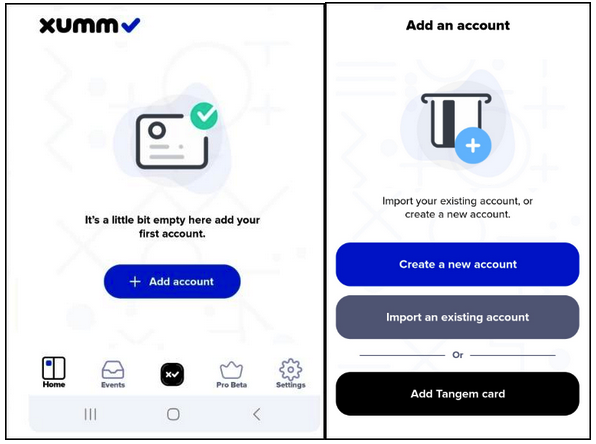
Passo 8: Código secreto
Para criar chaves privadas, é necessário definir um conjunto de números secretos, que consiste em 8 linhas de A a H, cada uma com 6 dígitos. Você precisa reescrever todos os números na ordem exata de cada linha, depois pressione «Próximo». Em seguida, na tela aparecerá a janela «Confirmação»: aqui você deve inserir todos os números reescritos novamente para verificar a correção. Se a verificação for bem-sucedida, pressione «Próximo» para continuar.
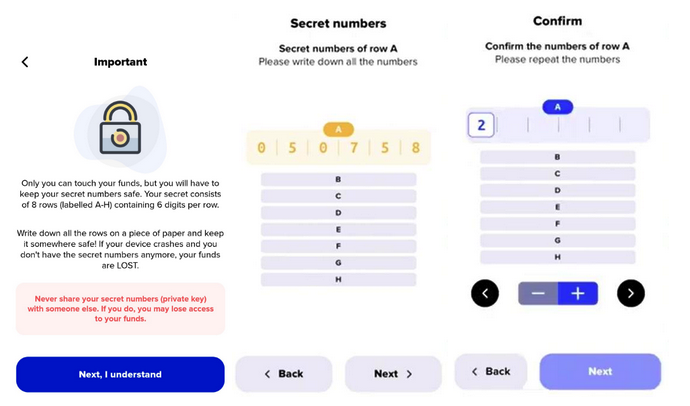
Passo 9: Escolha o método de proteção
Na próxima tela, você verá o endereço público da sua carteira, que você usará para transações futuras. Clique em ‘Próximo’ e vá para a tela de informações, onde se fala sobre a necessidade de ativação da conta (isso será explicado a seguir). Clique em ‘Próximo, eu entendo’.
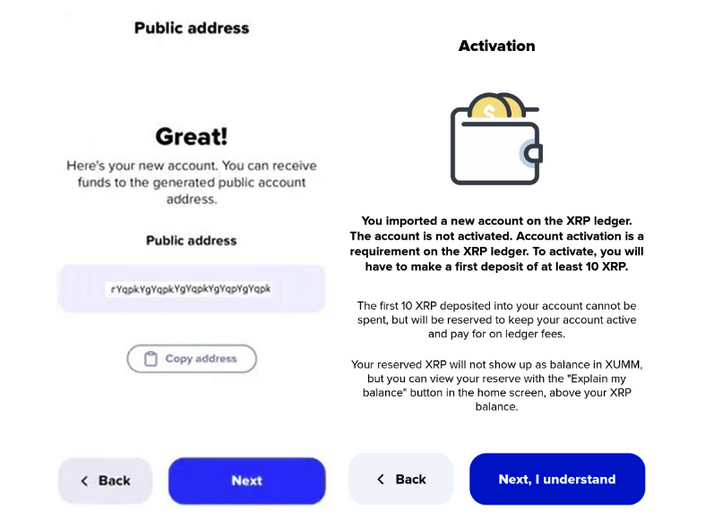
Na próxima tela, haverá uma opção para escolher o nível de proteção da carteira:
- Customização — adequada para quem usará Haman para tarefas diárias (verificação por senha e biometria);
- Segurança adicional é a escolha ideal para armazenamento de longo prazo de criptomoedas (antes das transações, será necessário inserir a senha de confirmação).
Após decidir, clique no botão «Próximo».
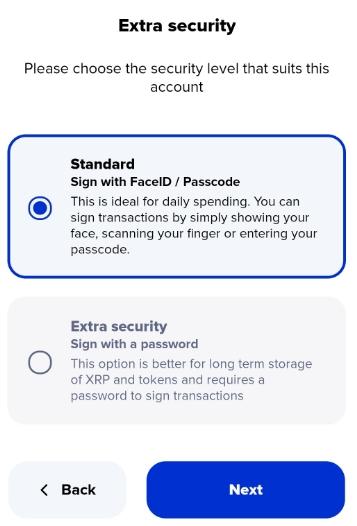
Passo 10: Nome da conta
Para facilitar o trabalho, atribua um nome à carteira. Pronto — conta criada.
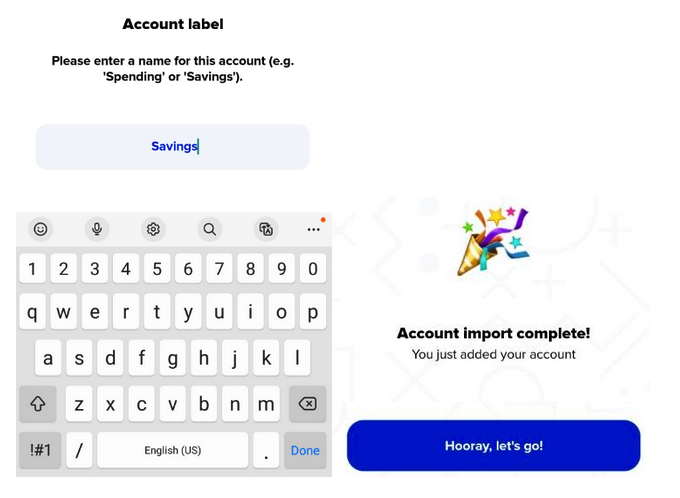
Passo 11: Ativação da conta
Para começar a usar a carteira, você precisa ativá-la. Para isso, deve haver pelo menos 10 XRP em sua conta, que serão congelados. Na tela principal do aplicativo, clique em «Ativar conta» e siga as instruções do sistema. Você será solicitado a adquirir tokens; para isso, clique em «Comprar XRP» e escolha o método de compra mais adequado. Após a conclusão da ativação, a carteira estará completamente pronta para uso.
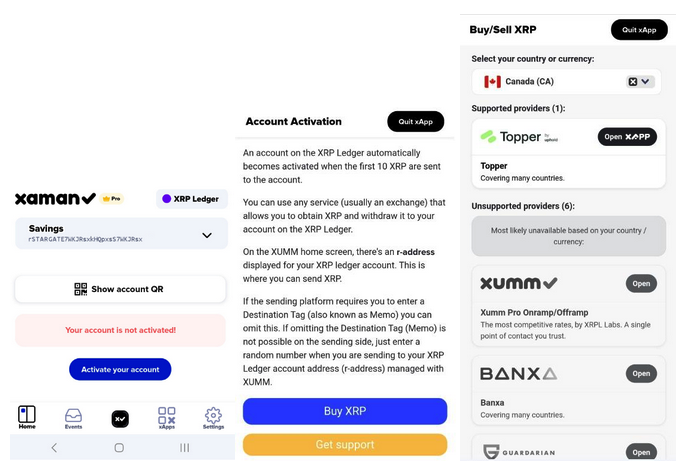
Como enviar e receber XRP na Xaman Wallet
As operações com criptomoeda na carteira são extremamente simples. Para receber tokens na sua conta, você precisa copiar seu endereço público e ir para a aba «Solicitar». Em seguida, basta seguir as instruções do sistema - fornecer o endereço a um terceiro que irá transferir XRP para sua conta, ou transferir a criptomoeda de seu outro armazenamento.
Para enviar, vá até a aba ‘Enviar’, informe o endereço do destinatário, o token que deseja transferir para outro usuário e o valor da transferência.
Todas as transações podem ser acompanhadas na aba «Resumo».
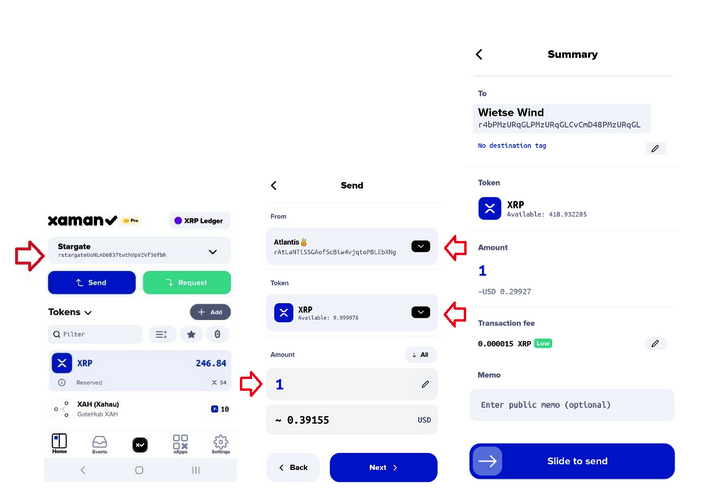
Como recuperar o acesso à sua carteira Xaman
Se você precisa entrar em sua conta criada anteriormente, na janela de adição deve-se selecionar a opção 'Importar conta existente', após o que na próxima janela clicar em 'Acesso total'.
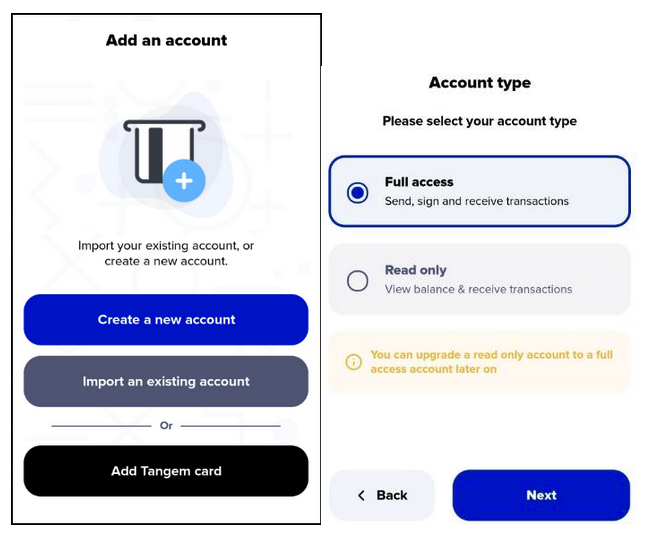
Ao criar uma conta, você recebeu um conjunto de números secretos — 8 linhas de 6 dígitos. Com essa combinação, será possível fazer o backup. Entre as opções de recuperação apresentadas, selecione «Números secretos», insira-os na janela que se abre e clique em «Próximo». Se estiver tudo correto, o acesso à conta será restaurado.